A captura de tela no Samsung Galaxy Note 8
Fazer uma captura de tela no Samsung Galaxy Note 8 é uma tarefa simples e pode ser realizada de várias maneiras. Aqui estão os métodos que você pode usar:
Método 1: Usar teclas de hardware
Para capturar a tela, pressione e segure o botão liga/desliga e o botão de diminuir o volume ao mesmo tempo por cerca de 2 segundos.

Método 2: Usar a S Pen
Usando o recurso Screen Write:
| Etapa 1: |
Usando a S Pen, clique no ícone da caneta. |
 |
| Etapa 2: |
Selecione Screen Write para fazer uma captura de tela. |
 |
Usando o recurso Smart Select:
| Passo 1: |
Selecione Smart Select no menu de opções da S Pen. |
 |
| Etapa 2: |
Use a caneta para tocar na tela e arrastar sobre a área que deseja capturar. |
 |
Método 3: Captura de tela inteligente
Etapa 1: Vá para configurações > recursos avançados.

Etapa 2: Ative a captura inteligente.

Etapa 3: Na tela, deslize a mão perto da tela para capturar.

Agora você aprendeu como fazer capturas de tela no Samsung Galaxy Note 8 de maneira eficaz!
Ver mais:













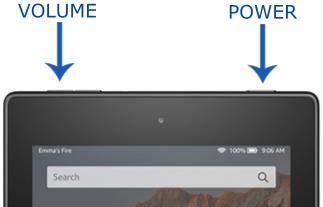
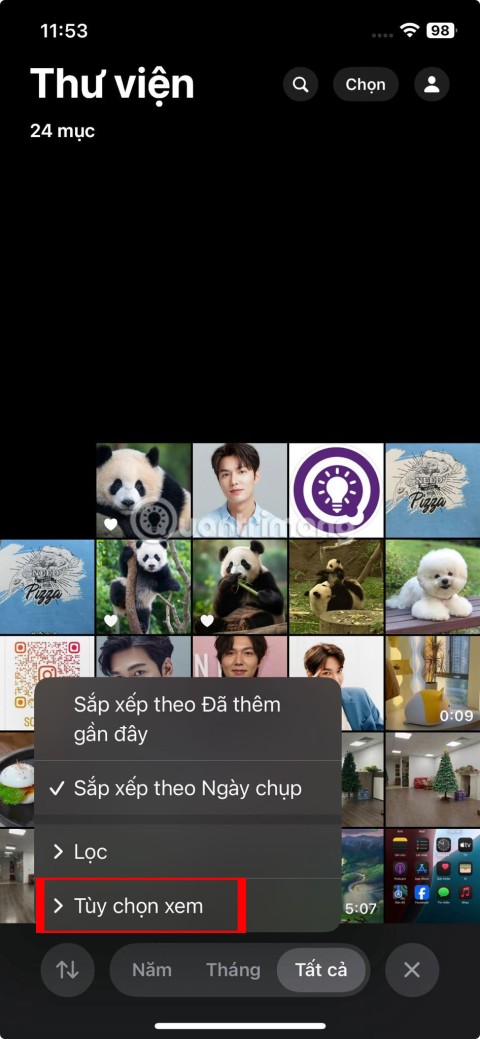









Minh -
Estou tentado e funciona mesmo, presente de grego descobri uma função tão útil agora
Quang vn -
Hey, alguém tem dicas de como fazer uma boa edição nas capturas? O que vocês usam?
Carlos -
Valeu pelo tutorial! Agora consigo fazer capturas de tela facilmente no meu Galaxy Note 8.
Paula -
Captura de tela é uma das melhores funcionalidades! Estou sempre usando em reuniões.
Hương Đà Nẵng -
Eu sempre me confundo nos botões, mas com seu post agora vai ser muito mais fácil!
Lucas -
Captura de tela em smartphones é fundamental. Eu uso sempre! Amei a postagem
Thùy Linh -
Ótima explicação! Eu não sabia que dava pra fazer capturas com o botão de volume e o de ligar. Muito útil
Maira -
Quem diria que era tão fácil fazer uma captura de tela! Obrigada por compartilhar isso com a gente
Vân -
Ainda bem que li isso, perdi muito tempo fazendo capturas antes! Obrigada!
Bruno -
Concordo, a captura de tela é fundamental! Meu trabalho depende muito disso, valeu pelas dicas.
Giovana -
Que legal essa dica! Vou tentar fazer isso nos meus posts do Instagram, muito útil
Sofia -
Só de pensar que eu usava aplicativo para isso, me sinto tão boba! Obrigada por me salvar
Duy Sinh 6789 -
Alguém sabe se as capturas de tela podem ser editadas no próprio celular? Quero adicionar anotações.
Chí Thiện -
O combo de botões é muito prático! Finalmente entendi como fazer capturas sem complicação
Linh mèo -
Galera, essa dica é sensacional! Eu sempre perdi tempo procurando aplicativos, mas agora tô feliz com essa solução
Nguyễn Thùy -
As capturas de tela salvaram minha vida! Sempre compartilho informações dessa forma. Obrigada por compartilhar
Mèo con -
Fiquei impressionado com quanta coisa dá pra fazer no Note 8. Muito obrigado pelas dicas
Kiên -
Alguém mais teve problemas com a função arrastar a mão? Não tá funcionando pra mim…
Thiago -
Muito bom, achei super útil esse conteúdo. Agora posso fazer capturas de tela e compartilhar notícias!
Huyền Lizzie -
Eu nunca sabia que tinha como fazer captura arrastando a mão! Isso vai mudar meu jeito de usar o celular
Phúc IT -
Excelente! As instruções são simples e diretas. Isso me ajudou bastante! Já testei e funcionou perfeitamente
Fernanda -
Adorei! Agora posso compartilhar minha tela para ajudar uns amigos. Captura de tela é muito importante
Hải -
Uh, eu não sabia que dava pra capturar a tela com um gesto! Adoro essas dicas
Mai -
Eu só queria saber como adicionar anotações logo depois da captura. Alguém pode me ajudar com isso
Roberta -
Eu amo como é fácil no Note 8. O tutorial foi muito bem explicado, parabéns